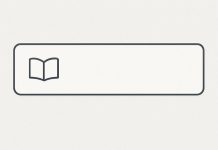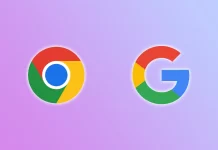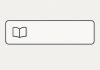Kétféleképpen frissítheted az alkalmazásokat az iPhone-odon:
Alkalmazások kézi frissítése: Ebben az esetben te irányítod, mikor frissülnek az alkalmazások, anélkül, hogy a telefon automatikusan frissítené őket. Bár ez praktikusnak tűnhet, gyakran kényelmetlenséget okoz. Képzeld el, hogy megnyitsz egy alkalmazást, és kiderül, hogy nem működik, vagy felszólítást kapsz a frissítésre – rendszerint a legalkalmatlanabb pillanatban.
Automatikus alkalmazásfrissítések: Ha ez a beállítás be van kapcsolva, az iPhone automatikusan frissíti az alkalmazásokat. Ez általában akkor történik, amikor a telefon készenléti módban van és Wi-Fi-hez csatlakozik. Noha az alkalmazásfrissítések általában kicsi méretűek, megszokott, hogy Wi-Fi-n keresztül történnek, így csökkentve az adatforgalmat. Az automatikus frissítésekkel az alkalmazások észrevétlenül, a háttérben frissülnek, észlelhető hatás nélkül a készülékre.
Hogyan lehet manuálisan frissíteni az alkalmazásokat az iPhone-odon
Kövesd ezeket az egyszerű lépéseket az iPhone alkalmazásainak kézi frissítéséhez:
- Nyisd meg az App Store-t: Keresd meg, majd koppints az App Store ikonra a kezdőképernyőn.
- Jelentkezz be a profilodba: Koppints a profilikonodra a képernyő jobb felső sarkában. Ez elvisz a fiókod oldalára.
- Ellenőrizd a frissítéseket: Görgess le az „Elérhető frissítések” szakaszig. Itt láthatod azon alkalmazások listáját, amelyekhez frissítések állnak rendelkezésre.
- Alkalmazások egyenkénti frissítése: Ha egy adott alkalmazást szeretnél frissíteni, koppints a mellette található „Frissítés” gombra.
- Összes alkalmazás frissítése: Ha egyszerre az összes alkalmazást frissíteni szeretnéd, koppints a „Mindent frissít” gombra a lista tetején.
- Várj a frissítésekre: A frissítések letöltése és telepítése elindul. Követheted a folyamatot az App Store-ban vagy a kezdőképernyőn.
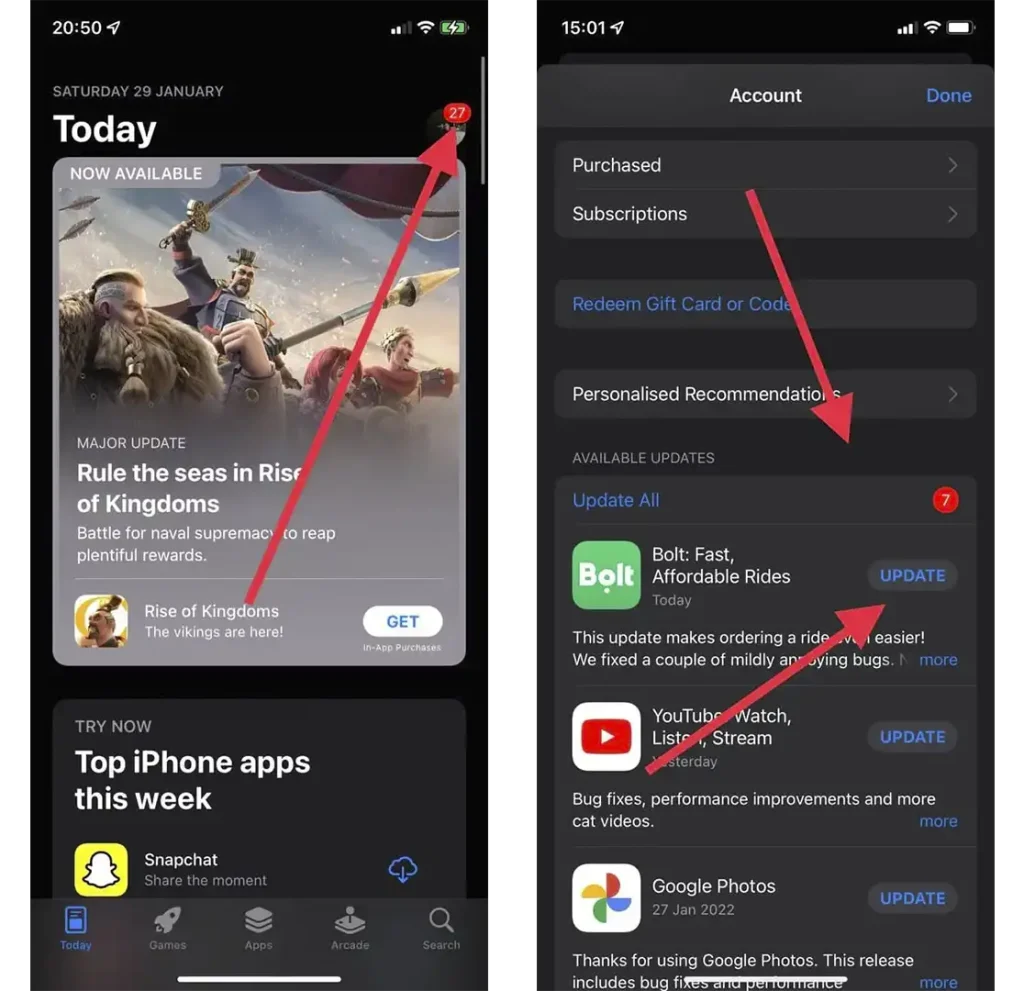
A frissítés befejeztével az alkalmazások naprakészek lesznek, és élvezheted a fejlesztők által hozzáadott új funkciókat és javításokat. Ez időigényes lehet, mivel a folyamat magában foglalja az új alkalmazás letöltését, a régi eltávolítását a felhasználói fájlok megőrzésével, majd az új alkalmazás telepítését. Ha 30 alkalmazást kell frissítened, számíts rá, hogy ez körülbelül egy órát vesz igénybe.
Hogyan lehet engedélyezni az automatikus alkalmazásfrissítéseket az iPhone-on
Az automatikus alkalmazásfrissítések engedélyezéséhez kövesd ezeket a lépéseket:
- Nyisd meg a Beállításokat: Keresd meg és koppints a Beállítások ikonra a kezdőképernyőn.
- Görgess az App Store-ig: Görgess le és válaszd az App Store lehetőséget a lista lehetőségei közül.
- Engedélyezd az alkalmazásfrissítéseket: Keresd meg az „Alkalmazásfrissítések” opciót a képernyő tetején, és kapcsold be. Ez lehetővé teszi, hogy az alkalmazások automatikusan frissüljenek, amikor a készülék Wi-Fi-hez csatlakozik.
- Speciális beállítások: Engedélyezheted az olyan opciókat is, mint például az automatikus letöltés más eszközökről vásárolt alkalmazásokra, illetve a nem használt alkalmazások eltávolítása, hogy szabad memóriaterületet szabadíts fel. A memória felszabadítása egy évtizeddel ezelőtt nagy probléma volt, de a mai telefonok bőséges tárhellyel rendelkeznek, és egy 50–100 megabájtos alkalmazás eltávolítása gyakorlatilag észrevétlen.
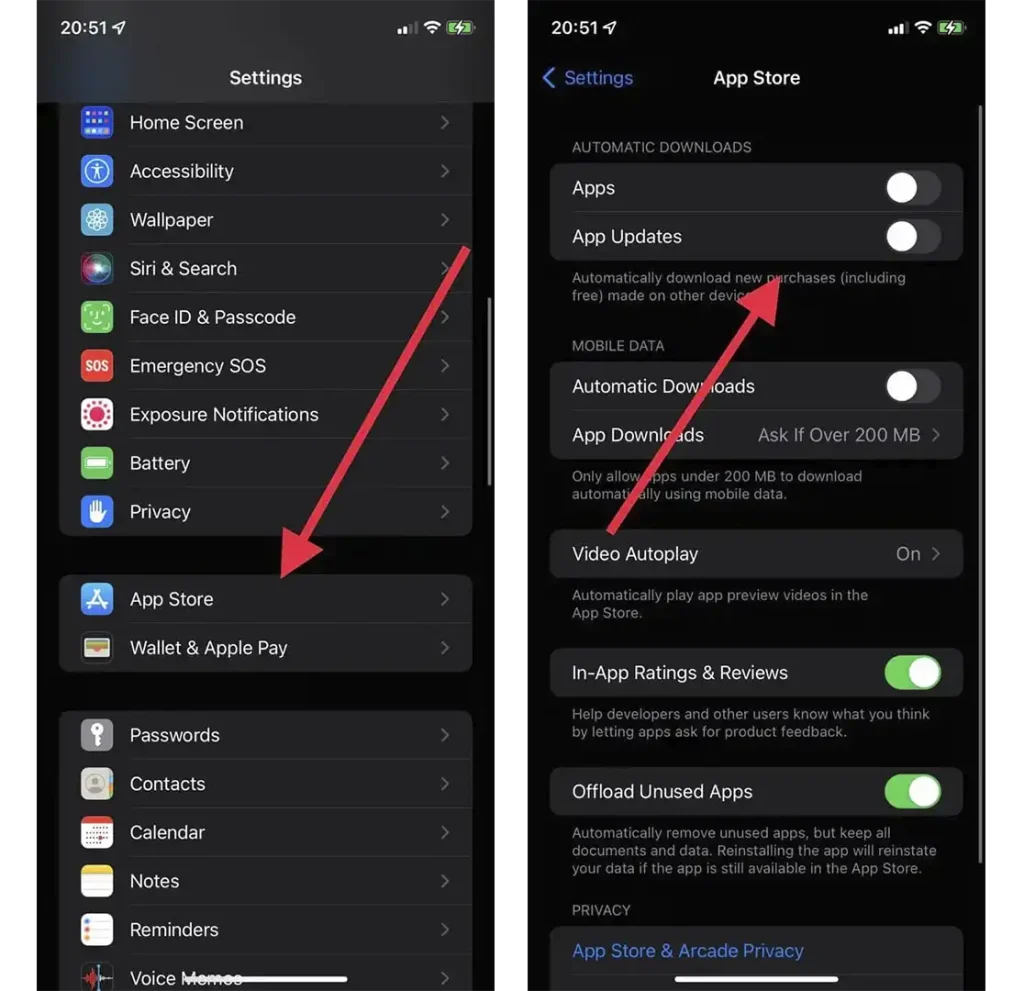
Ha ez az opció be van kapcsolva, az iPhone automatikusan frissíti az alkalmazásokat a háttérben, amikor Wi-Fi-hez csatlakozik, általában éjszaka. Körülbelül 1–2 óra inaktivitás után ellenőrzi a frissítéseket, és ha elérhető egy új verzió, letölti és telepíti a telefonra.